Warp
모드: Edit 모드에서 사용가능
메뉴위치:Object/Mesh/Curve/Surface ‣ Transform ‣ Warp
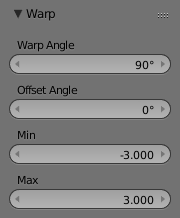
워프 변환은 선택한 요소를 가져와서 3D 커서 주위로 특정 각도만큼 워프합니다. 이 변환은 항상 3D 커서의 위치에 따라 달라집니다. 피벗 포인트는 고려되지 않습니다. Warp 변환의 결과도 뷰에 따라 다릅니다.
Usage
이 예에서는 평면이 표시된 각도만큼 3D 커서 주위로 휘어집니다.
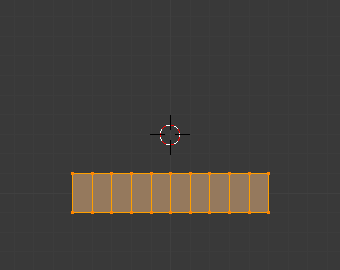
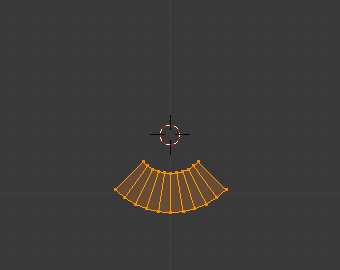
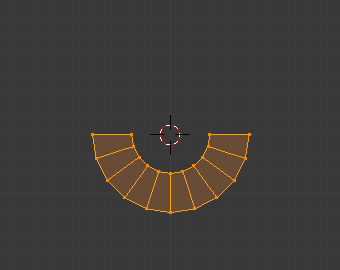
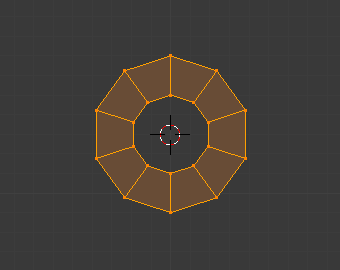
Cursor Position & View
3D 커서의 위치는 워프 변환 결과를 변경하는 데 사용될 수 있습니다. 이 섹션의 예에서 볼 수 있듯이 뒤틀기 반경은 선택한 요소에서 커서까지의 거리에 따라 달라집니다. 거리가 멀수록 반경도 커집니다.
워프 변환의 결과는 현재 보기의 영향도 받습니다. 이 섹션의 예는 서로 다른 뷰에 있을 때 동일한 평면 메쉬에 적용된 180도 Warp 변환의 결과를 보여줍니다.
이 이미지는 워프 변환이 커서 위치에 의해 어떻게 영향을 받는지 보여줍니다.
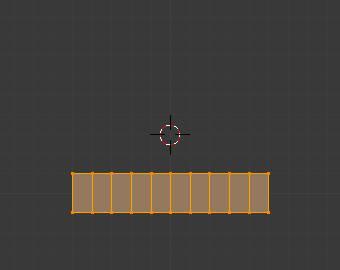
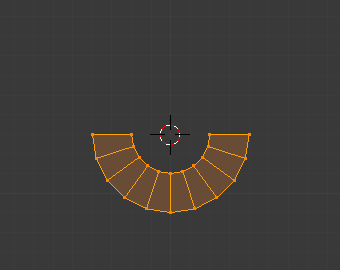
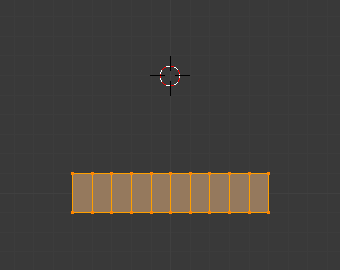

이 이미지는 현재 보기의 영향을 보여줍니다.
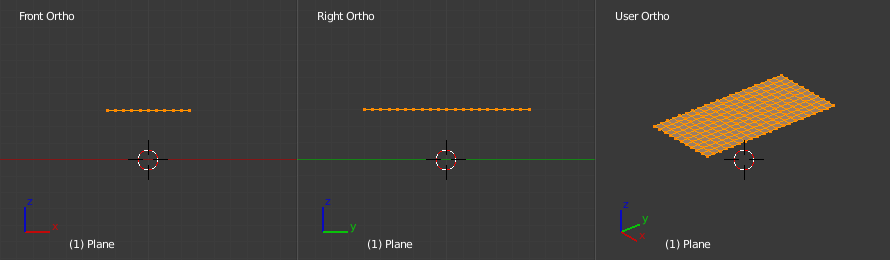
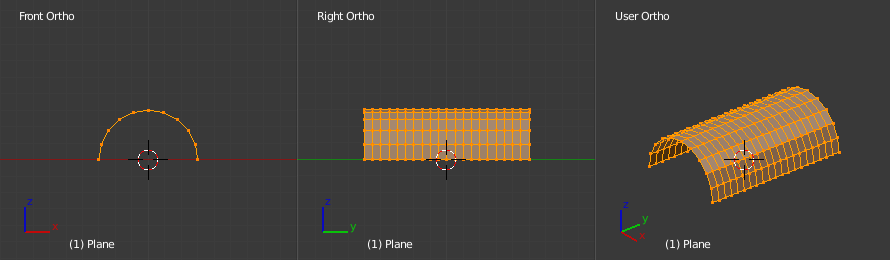
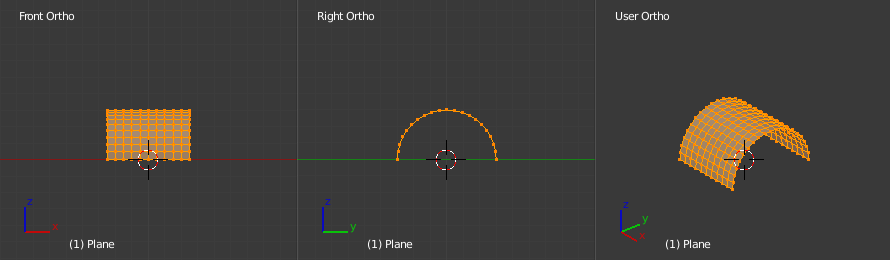
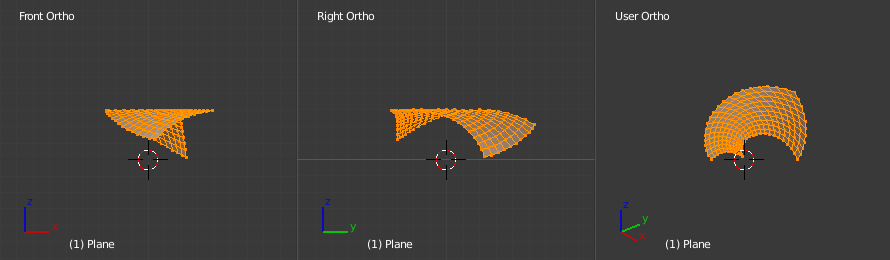
텍스트 뒤틀림
텍스트를 휘게 하려면 변환을 사용하여 텍스트 개체에서 메시로 변환해야 합니다.
Example

블렌더 로고와 텍스트를 별도의 개체로 만들어서 만든 것입니다. 텍스트는 메쉬로 변환된 다음 블렌더 로고 주위로 뒤틀렸습니다.